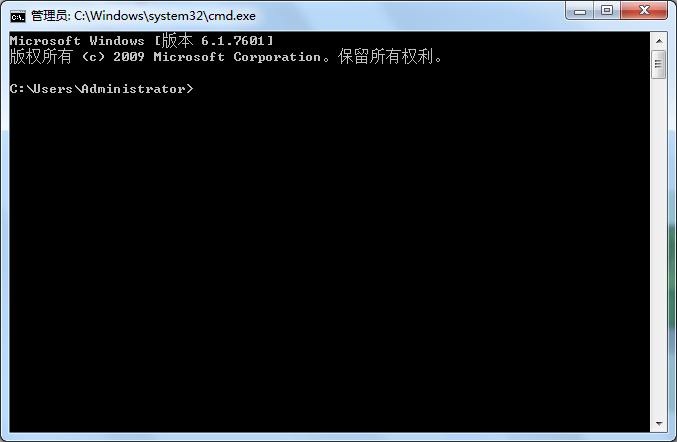命令提示符是在作业系统中,提示进行命令输入的一种工作提示符。在不同的作业系统环境下,命令提示符各不相同。
在windows环境下,命令行程式为cmd.exe,是一个32位的命令行程式,微软Windows系统基于Windows上的命令解释程式,类似于微软的DOS作业系统。输入一些命令,cmd.exe可以执行,比如输入shutdown -s -t 30就会在30秒后关机。总之,它非常有用。打开方法:开始-所有程式-附属档案 或 开始-寻找-输入:cmd/cmd.exe 回车。它也可以执行BAT档案。
基本介绍
- 中文名:命令提示符
- 外文名:cmd.exe
- 释义:32位的命令行程式
- 平台:微软Windows系统
Linux命令
一般说的“命令行”是指linux命令,linux命令是对Linux系统进行管理的命令。对于Linux系统来说,无论是中央处理器、记忆体、磁碟驱动器、键盘、滑鼠,还是用户等都是档案,Linux系统管理的命令是它正常运行的核心,与之前的DOS命令类似。linux命令在系统中有两种类型:内置Shell(外壳)命令和Linux命令。
命令信息
winver 检查windows版本
arch 显示机器的处理器架构(1)
uname -m 显示机器的处理器架构(2)
uname -r 显示正在使用的核心版本
dmidecode -q 显示硬体系统部件 - (SMBIOS / DMI)
hdparm -i /dev/hda 罗列一个磁碟的架构特性
hdparm -tT /dev/sda 在磁碟上执行测试性读取操作
dmidecode -q 显示硬体系统部件 - (SMBIOS / DMI)
hdparm -i /dev/hda 罗列一个磁碟的架构特性
hdparm -tT /dev/sda 在磁碟上执行测试性读取操作
cat /proc/cpuinfo 显示CPU info的信息
cat /proc/interrupts 显示中断
cat /proc/meminfo 校验记忆体使用
cat /proc/swaps 显示哪些swap被使用
cat /proc/version 显示核心的版本
cat /proc/net/dev 显示网路适配器及统计
cat /proc/mounts 显示已载入的档案系统
lspci -tv 罗列 PCI 设备
lsusb -tv 显示 USB 设备
date 显示系统日期
cal 2007 显示2007年的日曆表
date 041217002007.00 设定日期和时间 - 月日时分年.秒
clock -w 将时间修改保存到 BIOS
cat /proc/interrupts 显示中断
cat /proc/meminfo 校验记忆体使用
cat /proc/swaps 显示哪些swap被使用
cat /proc/version 显示核心的版本
cat /proc/net/dev 显示网路适配器及统计
cat /proc/mounts 显示已载入的档案系统
lspci -tv 罗列 PCI 设备
lsusb -tv 显示 USB 设备
date 显示系统日期
cal 2007 显示2007年的日曆表
date 041217002007.00 设定日期和时间 - 月日时分年.秒
clock -w 将时间修改保存到 BIOS
关机
shutdown -h now 关闭系统(1)
init 0 关闭系统(2)
telinit 0 关闭系统(3)
shutdown -h hours:minutes & 按预定时间关闭系统
shutdown -c 取消按预定时间关闭系统
shutdown -r now 重启(1)
reboot 重启(2)
logout 注销
init 0 关闭系统(2)
telinit 0 关闭系统(3)
shutdown -h hours:minutes & 按预定时间关闭系统
shutdown -c 取消按预定时间关闭系统
shutdown -r now 重启(1)
reboot 重启(2)
logout 注销
档案目录
cd /home 进入 '/ home' 目录'
cd .. 返回上一级目录
cd ../.. 返回上两级目录
cd 进入个人的主目录
cd ~user1 进入个人的主目录
cd - 返回上次所在的目录
pwd 显示工作路径
ls 查看目录中的档案
ls -F 查看目录中的档案
ls -l 显示档案和目录的详细资讯
ls -a 显示隐藏档案
cd .. 返回上一级目录
cd ../.. 返回上两级目录
cd 进入个人的主目录
cd ~user1 进入个人的主目录
cd - 返回上次所在的目录
pwd 显示工作路径
ls 查看目录中的档案
ls -F 查看目录中的档案
ls -l 显示档案和目录的详细资讯
ls -a 显示隐藏档案
ls -R 显示目录结构和目录内档案
ls *[0-9]* 显示包含数字的档案名称和目录名
tree 显示档案和目录由根目录开始的树形结构(1)
lstree 显示档案和目录由根目录开始的树形结构(2)
mkdir dir1 创建一个叫做 'dir1' 的目录'
mkdir dir1 dir2 同时创建两个目录
mkdir -p /tmp/dir1/dir2 创建一个目录树
rm -f file1 删除一个叫做 'file1' 的档案'
rmdir dir1 删除一个叫做 'dir1' 的目录'
rm -rf dir1 删除一个叫做 'dir1' 的目录并同时删除其内容
rm -rf dir1 dir2 同时删除两个目录及它们的内容
mv dir1 new_dir 重命名/移动 一个目录
cp file1 file2 複製一个档案
cp dir/* . 複製一个目录下的所有档案到当前工作目录
cp -a /tmp/dir1 . 複製一个目录到当前工作目录
cp -a dir1 dir2 複製一个目录
ln -s file1 lnk1 创建一个指向档案或目录的软连结
ln file1 lnk1 创建一个指向档案或目录的物理连结
touch -t 0712250000 file1 修改一个档案或目录的时间戳 - (YYMMDDhhmm)
ls *[0-9]* 显示包含数字的档案名称和目录名
tree 显示档案和目录由根目录开始的树形结构(1)
lstree 显示档案和目录由根目录开始的树形结构(2)
mkdir dir1 创建一个叫做 'dir1' 的目录'
mkdir dir1 dir2 同时创建两个目录
mkdir -p /tmp/dir1/dir2 创建一个目录树
rm -f file1 删除一个叫做 'file1' 的档案'
rmdir dir1 删除一个叫做 'dir1' 的目录'
rm -rf dir1 删除一个叫做 'dir1' 的目录并同时删除其内容
rm -rf dir1 dir2 同时删除两个目录及它们的内容
mv dir1 new_dir 重命名/移动 一个目录
cp file1 file2 複製一个档案
cp dir/* . 複製一个目录下的所有档案到当前工作目录
cp -a /tmp/dir1 . 複製一个目录到当前工作目录
cp -a dir1 dir2 複製一个目录
ln -s file1 lnk1 创建一个指向档案或目录的软连结
ln file1 lnk1 创建一个指向档案或目录的物理连结
touch -t 0712250000 file1 修改一个档案或目录的时间戳 - (YYMMDDhhmm)
档案搜寻
find / -name file1 从 '/' 开始进入根档案系统搜寻档案和目录
find / -user user1 搜寻属于用户 'user1' 的档案和目录
find /home/user1 -name \*.bin 在目录 '/ home/user1' 中搜寻带有'.bin' 结尾的档案
find /usr/bin -type f -atime +100 搜寻在过去100天内未被使用过的执行档案
find /usr/bin -type f -mtime -10 搜寻在10天内被创建或者修改过的档案
find / -name \*.rpm -exec chmod 755 '{}' \; 搜寻以 '.rpm' 结尾的档案并定义其许可权
find / -xdev -name \*.rpm 搜寻以 '.rpm' 结尾的档案,忽略光碟机、捷盘等可移动设备
locate \*.ps 寻找以 '.ps' 结尾的档案 - 先运行 'updatedb' 命令
whereis halt 显示一个二进制档案、源码或man的位置
which halt 显示一个二进制档案或执行档的完整路径
find / -user user1 搜寻属于用户 'user1' 的档案和目录
find /home/user1 -name \*.bin 在目录 '/ home/user1' 中搜寻带有'.bin' 结尾的档案
find /usr/bin -type f -atime +100 搜寻在过去100天内未被使用过的执行档案
find /usr/bin -type f -mtime -10 搜寻在10天内被创建或者修改过的档案
find / -name \*.rpm -exec chmod 755 '{}' \; 搜寻以 '.rpm' 结尾的档案并定义其许可权
find / -xdev -name \*.rpm 搜寻以 '.rpm' 结尾的档案,忽略光碟机、捷盘等可移动设备
locate \*.ps 寻找以 '.ps' 结尾的档案 - 先运行 'updatedb' 命令
whereis halt 显示一个二进制档案、源码或man的位置
which halt 显示一个二进制档案或执行档的完整路径
档案系统
mount /dev/hda2 /mnt/hda2 挂载一个叫做hda2的盘 - 确定目录 '/ mnt/hda2' 已经存在
umount /dev/hda2 卸载一个叫做hda2的盘 - 先从挂载点 '/ mnt/hda2' 退出
fuser -km /mnt/hda2 当设备繁忙时强制卸载
umount -n /mnt/hda2 运行卸载操作而不写入 /etc/mtab 档案- 当档案为唯读或当磁碟写满时非常有用
mount /dev/fd0 /mnt/floppy 挂载一个软碟
mount /dev/cdrom /mnt/cdrom 挂载一个cdrom或dvdrom
mount /dev/hdc /mnt/cdrecorder 挂载一个cdrw或dvdrom
mount -o loop file.iso /mnt/cdrom 挂载一个档案或ISO镜像档案
mount -t vfat /dev/hda5 /mnt/hda5 挂载一个Windows FAT32档案系统
mount /dev/sda1 /mnt/usbdisk 挂载一个usb 捷盘或快闪记忆体设备
mount -t smbfs -o username=user,password=pass //WinClient/share /mnt/share 挂载一个网路共享
umount /dev/hda2 卸载一个叫做hda2的盘 - 先从挂载点 '/ mnt/hda2' 退出
fuser -km /mnt/hda2 当设备繁忙时强制卸载
umount -n /mnt/hda2 运行卸载操作而不写入 /etc/mtab 档案- 当档案为唯读或当磁碟写满时非常有用
mount /dev/fd0 /mnt/floppy 挂载一个软碟
mount /dev/cdrom /mnt/cdrom 挂载一个cdrom或dvdrom
mount /dev/hdc /mnt/cdrecorder 挂载一个cdrw或dvdrom
mount -o loop file.iso /mnt/cdrom 挂载一个档案或ISO镜像档案
mount -t vfat /dev/hda5 /mnt/hda5 挂载一个Windows FAT32档案系统
mount /dev/sda1 /mnt/usbdisk 挂载一个usb 捷盘或快闪记忆体设备
mount -t smbfs -o username=user,password=pass //WinClient/share /mnt/share 挂载一个网路共享
磁碟空间
df -h 显示已经挂载的分区列表
ls -lSr |more 以尺寸大小排列档案和目录
du -sh dir1 估算目录 'dir1' 已经使用的磁碟空间'
du -sk * | sort -rn 以容量大小为依据依次显示档案和目录的大小
rpm -q -a --qf '%10{SIZE}t%{NAME}n' | sort -k1,1n 以大小为依据依次显示已安装的rpm包所使用的空间 (fedora, redhat类系统)
dpkg-query -W -f='${Installed-Size;10}t${Package}n' | sort -k1,1n 以大小为依据显示已安装的deb包所使用的 空间 (ubuntu, debian类系统)
ls -lSr |more 以尺寸大小排列档案和目录
du -sh dir1 估算目录 'dir1' 已经使用的磁碟空间'
du -sk * | sort -rn 以容量大小为依据依次显示档案和目录的大小
rpm -q -a --qf '%10{SIZE}t%{NAME}n' | sort -k1,1n 以大小为依据依次显示已安装的rpm包所使用的空间 (fedora, redhat类系统)
dpkg-query -W -f='${Installed-Size;10}t${Package}n' | sort -k1,1n 以大小为依据显示已安装的deb包所使用的 空间 (ubuntu, debian类系统)
Windows命令
命令行(Command Processor)(CMD)是在OS / 2 , Windows CE与Windows NT平台为基础的作业系统(包括Windows 2000,Windows XP,Windows Vista,Windows Server 2003,Windows 7, Windows 8 ,Windows 8.1 ,Windows 10)下的“MS-DOS 方式”。一般Windows 的各种版本都与其兼容,用户可以在Windows 系统下运行DOS命令,中文版Windows XP 中的命令提示符进一步提高了与DOS 下操作命令的兼容性,用户可以在命令提示符直接输入中文调用档案。命令行功能多于DOS。
命令信息
wmimgmt.msc 打开Windows管理体系结构(wmi)
wupdmgr Windows更新程式
wscriptWindows脚本宿主设定
write写字板
winmsd系统信息
wiaacmgr 扫瞄器和照相机嚮导
winchatxp自带区域网路聊天
mem.exe显示记忆体使用情况
msconfig.exe系统配置实用程式
mplayer2 简易widnows media player(媒体播放器)
mspaint画图板
mstsc远程桌面连线
mplayer2 媒体播放机
magnify放大镜实用程式
mmc 打开控制台
mobsync 同步命令
dxdiag 检查directx信息
drwtsn32 系统医生
devmgmt.msc设备管理器
dfrg.msc磁碟碎片整理程式
diskmgmt.msc磁碟管理实用程式
dcomcnfg 打开系统组件服务
ddeshare 打开dde共享设定
dvdplaydvd播放器
net stop messenger 停止信使服务
net start messenger 开始信使服务
notepad 打开记事本
nslookup 网路管理的工具嚮导
ntbackup 系统备份和还原
narrator萤幕“讲述人”
ntmsmgr.msc 移动存储管理器
ntmsoprq.msc 移动存储管理员操作请求
netstat -an (tc)命令检查接口
syncapp 创建一个公文包
sysedit系统配置编辑器
sigverif档案签名验证程式
sndrec32录音机
shrpubw 创建已分享档案夹
secpol.msc 本地安全策略
syskey 系统加密,一旦加密就不能解开,保护Windows xp系统的双重密码
services.msc本地服务设定
sndvol32 音量控制程式
sfc.exe系统档案检查器
sfc /scannow windows档案保护 tsshutdn 60秒倒计时关机命令
tourstart xp简介(安装完成后出现的漫游xp程式)
taskmgr任务管理器
eventvwr事件查看器
eudcedit 造字程式
explorer 打开资源管理器
packager 对象包装程式
perfmon.msc计算机性能监测程式
progman 程式管理器
regedit注册表
rsop.msc组策略结果集
regedt32注册表编辑器
rononce -p15秒关机
regsvr32 /u *.dll 停止dll档案运行
regsvr32 /u zipfldr.dll 取消zip支持
cmd.execmd命令提示符
chkdsk.exechkdsk磁碟检查
certmgr.msc 证书管理实用程式
calc 启动计算器
charmap 启动字元映射表
cliconfg sql server客户端网路实用程式
clipbrd剪贴簿查看器
conf 启动netmeeting
compmgmt.msc计算机管理
cleanmgr 垃圾整理
ciadv.msc 索引服务程式
osk 打开萤幕键盘
odbcad32 odbc数据源管理器
oobe/msoobe /a 检查xp是否激活
lusrmgr.msc 本机用户和组
logoff 注销命令
iexpress木马捆绑工具,系统自带
nslookup ip地址侦测器
fsmgmt.msc已分享档案夹管理器
utilman辅助工具管理器
gpedit.msc组策略
Windows作业系统的常用运行命令
以下为Windows作业系统的常用运行命令,执行这些命令,就能打开系统对应的相关实用程式,如果大家能基本利用,就能检查并修复系统的最基本的故障,除注销,关闭系统命令外,其它所有命令,大家不妨一试!!
运行\输入CMD\输入对应的相关实用程式:
. 打开C:\Documents and Settings\XXX(当前登录Windows XP的用户名)
.. 打开Windows XP所在的盘符下的Documents and Settings资料夹
… 打开“我的电脑”选项。
accwiz.exe辅助工具嚮导
actmovie.exe直接显示安装工具
append.exe允许程式打开制定目录中的数据
arp.exe显示和更改计算机的IP与硬体物理地址的对应列表
at.exe 计画运行任务
atmadm.exeATM调用管理器统计
attrib.exe显示和更改档案和资料夹属性
autochk.exe检测修复档案系统(XP不可用)
autoconv.exe在启动过程中自动转化系统(XP不可用)
autofmt.exe 在启动过程中格式化进程(XP不可用)
autolfn.exe使用长档案名称格式(XP不可用)
arp.exe 显示和更改计算机的IP与硬体物理地址的对应
calc.exe计算器
Bootvrfy.exe 通报启动成功
cacls.exe显示和编辑ACL
cdplayer.exeCD播放器
change.exe与终端伺服器相关的查询(XP不可用)
charmap.exe字元映射表
chglogon.exe 启动或停用会话记录(XP不可用)
chgport.exe 改变连线埠(终端服务)(XP不可用)
chgusr.exe 改变用户(终端服务)(XP不可用)
chkdsk.exe磁碟检测程式
chkntfs.exe NTFS磁碟检测程式
cidaemon.exe组成Ci文档服务
cipher.exe在NTFS上显示或改变加密的档案或目录
cisvc.exe打开索引内容
ckcnv.exe 变换Cookie
cleanmgr.exe磁碟清理
cliconfg.exeSQL客户网路工具
clipbrd.exe剪贴簿查看器
clipsrv.exe运行Clipboard服务
clspack.exe 建立系统档案列表清单
cluster.exe 显示域的集群(XP不可用)
cmd.exe 进2000\XP DOS
cmdl32.exe自动下载连线管理
cmmgr32.exe 连线管理器
cmmon32.exe 连线管理器监视
cmstp.exe 连线管理器配置档案安装程式
comclust.exe 集群
comp.exe 比较两个档案和档案集的内容
conf 启动netmeeting聊天工具
control userpasswords2 XP密码管理.
compmgmt.msc 计算机管理
cprofile.exe 转换显示模式(XP不可用)
开始,运行,输入CMD\输入net config workstation计算机名\完整的计算机名\用户名
工作站处于活动状态(即网路描述)\软体版本(即软体版本号)\工作站域 工作站域的DNS 名称
登录域 \COM 打开时间逾时(秒)\COM 传送量(位元组)\COM 传送逾时(msec)
CMD\输入net config workstation 更改可配置工作站服务设定。
CMD\输入net config server 可以显示不能配置的下伺服器计算机名\伺服器注释 \伺服器版本(即软体版本号)
伺服器处于活动状态(即网路描述) \伺服器处于隐藏状态(即/hidden 设定)
最大登录用户数(即可使用伺服器共享资源的最大用户数)
每个会话打开档案的最大数(即用户可在一个会话中打开伺服器档案的最大数)
空闲会话时间(最小值)
chkdsk.exe磁碟检查.
Chkdsk /r 2000命令控制台中的Chkdsk /r命令检查修复系统档案
cleanmgr 垃圾整理
Clipbrd 剪贴簿查看器
C:boot.ini打开启动选单
compact.exe 显示或改变NTFS分区上档案的压缩状态
conime.exeIME控制台
control.exe控制台
convert.exe NTFS 转换档案系统到NTFS
convlog.exe 转换ⅡS日誌档案格式到NCSA格式
cprofile.exe 转换显示模式
cscript.exe较本宿主版本
csrss.exe客户伺服器Runtime进程(XP不可用)
csvde.exe 格式转换程式(XP不可用)
dcpromo活动目录安装(XP不可用)
drwtsn32 系统医生
diskmgmt.msc磁碟管理器(和PowerQuest PartitionMagic 8.0)
dvdplay DVD 播放器
devmgmt.msc设备管理器(检查电脑硬体,驱动)
dxdiag 检查DirectX信息
dcomcnfg.exeDCOM配置属性(控制台根目录)
dcpromo.exe 安装精灵(XP不可用)
ddeshare.exe DDE共享
debug.exe 检查DEBUG
dfrgfat.exeFAT分区磁碟碎片整理程式
dfrgntfs.exeNTFS分区磁碟碎片整理程式(XP不可用)
dfs_cmd_.exe 配置DFS树(XP不可用)
dfsinit.exe分散式档案系统初始化(XP不可用)
dfssvc.exe分散式档案系统伺服器(XP不可用)
diantz.exe製作CAB档案
diskperf.exe磁碟性能计数器
dmremote.exe磁碟管理服务的一部分(XP不可用)
doskey.exe命令行创建宏
dosx.exe DOS扩展
dplaysvr.exe 直接运行帮助(XP不可用)
drwatson.exe华生医生错误检测
drwtsn32.exe华生医生显示和配置管理
dvdplay.exeDVD播放
dxdiag.exeDirect-X诊断工具
edlin.exe命令行的文本编辑
esentutl.exe MS资料库工具
eudcedit.exe造字程式
eventvwr.exe事件查看器
exe2bin.exe 转换EXE档案到二进制
expand.exe解压缩
extrac32.exe 解CAB工具
fsmgmt.msc 已分享档案夹
fastopen.exe 快速访问在记忆体中的硬碟档案
faxcover.exe 传真封面编辑
faxqueue.exe 显示传真伫列
faxsend.exe 传送传真嚮导
faxsvc.exe启动传真服务
fc.exe比较两个档案的不同
find.exe查找档案中的文本行
findstr.exe 查找档案中的行
finger.exe 一个用户并显示出统计结果
fixmapi.exe 修复MAPI档案
flattemp.exe 允许或者禁用临时档案目录(XP不可用)
fontview.exe 显示字型档案中的字型
forcedos.exe 强制档案在DOS模式下运行
ftp.exeFTP下载
gpedit.msc 组策略
gdi.exe 图形界面驱动
grpconv.exe转换程式管理员组
hostname.exe显示机器的Hostname
Internat输入法图示
iexpress 木马捆绑工具,系统自带
ieshwiz.exe自定义资料夹嚮导
iexpress.exeiexpress安装包
iisreset.exe 重启ⅡS服务(未安装ⅡS,不可用)
internat.exe键盘语言指示器(XP不可用)
ipconfig.exe查看IP配置
ipsecmon.exeIP安全监视器
ipxroute.exe IPX路由和源路由控制程式
irftp.exe无线连线
ismserv.exe安装或者删除Service Control Manager中的服务
jdbgmgr.exe Java4的调试器
jetconv.exe 转换Jet Engine资料库(XP不可用)
jetpack.exe 压缩Jet资料库(XP不可用)
jview.exeJava的命令行装载者
label.exe改变驱动器的卷标
lcwiz.exe 许可证嚮导(XP不可用)
ldifde.exe LDIF目录交换命令行管理(XP不可用)
licmgr.exe终端服务许可协定管理(XP不可用)
lights.exe显示连线状况(XP不可用)
llsmgr.exe Windows 2000 许可协定管理(XP不可用)
llssrv.exe启动许可协定伺服器(XP不可用)
locator.exeRPC Locator 远程定位
lodctr.exe 调用性能计数
logoff.exe注销当前用户
lpq.exe显示远端的LPD列印伫列的状态,显示被送到基于Unix的伺服器的列印任务
lpr.exe 用于Unix客户印表机将列印任务传送给连线了列印设备的NT的印表机伺服器。
lsass.exe 运行LSA和Server的DLL
lserver.exe指定默认Server新的DNS域(XP不可用)
lusrmgr.msc 本地账户管理
mmc 控制台
mplayer2 播放器
macfile.exe 管理MACFILES (XP不可用)
magnify.exe放大镜
makecab.exe 製作CAB档案
mem.exe显示记忆体状态
migpwd.exe迁移密码
mmc.exe控制台
mnmsrvc.exe远程桌面共享
mobsync.exe同步目录管理器
mountvol.exe 创建、删除或列出卷的装入点。
mplay32.exe Media Player媒体播放器
mpnotify.exe 通知应用程式
mqbkup.exe 信息伫列备份和恢复工具
mqmig.exe MSMQ Migration Utility 信息伫列迁移工具
mrinfo.exe使用SNMP多点传送路由
mscdexnt.exe 安装MSCD
msdtc.exe动态事务处理控制台
msg.exe 传送讯息到本地或远程客户
mshta.exeHTML应用程式主机
msiexec.exe开始Windows安装程式
mspaint.exe打开画图板
mstask.exe任务计画表程式
mstinit.exe任务计画表安装
Msconfig.exe系统配置实用程式(配置启动选项,服务项等)
mem.exe 显示记忆体使用情况
mspaint 画图板
Net Stop Messenger 停止信使服务
Net Start Messenger 恢复信使服务
nslookup 网路管理的工具
Nslookup IP地址侦测器
ntbackup 系统备份和还原
nbtstat.exe 使用NBT(TCP/IP 上的NetBIOS)显示协定统计和当前 TCP/IP 连线。
nddeapir.exeNDDE API伺服器端
netsh.exe用于配置和监控Windows 2000命令行脚本接口(XP不可用)
netstat.exe显示协定统计和当前的TCP/IP 网路连线。
nlsfunc.exe 载入特定国家的信息。Windows 2000 和MS-DOS子系统不使用该命令接受该命令只是为了与MS-DOS 档案兼容。
notepad.exe打开记事本
nslookup.exe该诊断工具显示来自域名系统(DNS)名称伺服器的信息。
ntbackup.exe备份和故障修复工具
ntfrs.exeNT档案複製服务(XP不可用)
ntvdm.exe模拟16位Windows环境
nw16.exe NetWare转向器
nwscript.exe 运行Netware脚本
odbcad32.exe32位ODBC数据源管理(驱动程式管理)
odbcconf.exe命令行配置ODBC驱动和数据源
packager.exe 对象包装程式
pathping.exe包含Ping和Tracert的程式
pentnt.exe 检查Pentium的浮点错误
perfmon.exe系统性能监视器
ping.exe 验证与远程计算机的连线
posix.exe 用于兼容Unix
print.exe 列印文本档案或显示列印伫列的内容。
progman.exe程式管理器
psxss.exePosix子系统应用程式
qappsrv.exe 在网路上显示终端伺服器可用的程式
qprocess.exe 在本地或远程显示进程的信息(需终端服务)
query.exe 查询进程和对话(XP不可用)
quser.exe 显示用户登入的信息(需终端服务)
qwinsta.exe 显示终端服务的信息
rononce -p 15秒关机
rasAdmin远程访问服务.
regedit.exe 注册表编辑器
rasadmin.exe 启动远程访问服务(XP不可用)
rasautou.exe建立一个RAS连线
rasdial.exe 宽频,拨号连线
ras.exe运行RAS连线(XP不可用)
rcp.exe 计算机和运行远程外壳连线埠监控程式rshd 的系统之间複製档案
rdpclip.exe终端和本地複製和贴上档案
recover.exe 从坏的或有缺陷的磁碟中恢复可读取的信息。
redir.exe 运行重定向服务
regedt32.exe32位注册服务
regini.exe 用脚本修改注册许可
regwiz.exe 注册嚮导
replace.exe 用源目录中的同名档案替换目标目录中的档案。
rexec.exe rexec命令在执行指定命令前,验证远程计算机上的用户名,只有安装了TCP/IP 协定后才可以使用该命令。
risetup.exe 运行远程安装精灵服务(XP不可用)
route.exe 控制网路路由表
rsh.exe 在运行RSH 服务的远程计算机上运行命令
rsnotify.exe 远程存储通知回显
runas.exe 允许用户用其他许可权运行指定的工具和程式
rundll32.exe启动32位DLL程式
rwinsta.exe 重置会话子系统硬体和软体到最初的值
Sndvol32 音量控制程式
sfc.exe 或CMD\ sfc.exe 回车系统档案检查器
services.msc 网路连线服务
syskey 系统加密,(一旦加密就不能解开,保护windows xp系统的双重密码wupdmgr WINDOWS UPDATE)
SCANREG/RESTORE命令恢复最近的注册表
secedit.exe 自动化安全性配置管理
services.exe 控制所有服务
sethc.exe设定高对比
setver.exe 设定MS-DOS 子系统向程式报告的MS-DOS 版本号
sfc.exe 系统档案检查
shadow.exe 监控另外一台中端伺服器会话
shrpubw.exe 建立和已分享档案夹
sigverif.exe 档案签名验证
smlogsvc.exe性能日誌和警报(XP不可用)
sndrec32.exe录音机
sndvol32.exe显示声音控制信息
snmp.exe简单网路管理协定(XP不可用)
snmptrap.exeSNMP工具(XP不可用)
srvmgr.exe 伺服器管理器(XP不可用)
subst.exe 将路径与驱动器盘符关联
sysedit.exe系统配置编辑器
syskey.exeNT账号资料库加密工具
sysocmgr.exe > Windows 安装程式
systray.exe在低许可权运行systray
taskmgr 任务管理器
tasklist /svc(CMD)了解每个SVCHOST进程到底提供了多少系统服务(2000\98不可用)
tlist -S(CMD) 了解每个SVCHOST进程到底提供了多少系统服务(
taskman.exe 任务管理器(XP不可用)
taskmgr.exe任务管理器
tcmsetup.exe电话服务客户安装
tcpsvcs.exeTCP服务
termsrv.exe终端服务
tftp.exe 将档案传输到正在运行TFTP 服务的远程计算机或从正在运行TFTP 服务的远程计算机传输档案
themes.exe桌面主题(XP不可用)
tlntadmn.exeAdministrator Telnet服务管理
tlntsess.exe显示当前的Telnet会话
tlntsvr.exe开始Telnet服务
tracert.exe诊断实用程式将包含不同生存时间(TTL) 值的Internet 控制讯息协定(ICMP)回显数据包传送到目标,以决定到达目标採用的路由
tsadmin.exe Administrator 终端服务管理器(XP不可用)
tscon.exe 贴上用户会话到终端对话
tsdiscon.exe断开终端服务的用户
tskill.exe 杀掉终端服务
tsprof.exe 用终端服务得出查询结果
tsshutdn.exe关闭系统
unlodctr.exe 性能监视器的一部分
upg351db.exe 升级Jet资料库(XP不可用)
ups.exeUPS service UPS服务
user.exe Windows核心服务
userinit.exe 打开我的文档
usrmgr.exe 域用户管理器
utilman.exe指定2000启动时自动打开那台机器
vwipxspx.exe调用IPX/SPXVDM
w32tm.exe时间伺服器
wextract.exe 解压缩Windows档案
winchat.exe 打开Windows聊天工具
winhlp32.exe运行帮助系统
winmsd.exe 查看系统信息
winver.exe 显示Windows版本
wizmgr.exe Windows管理嚮导(XP不可用)
wjview.exeJava命令行调用Java
write.exe打开写字板
wscript.exe脚本工具
wupdmgr.exeWindows update 运行Windows update升级嚮导
winver 检查Windows版本
用命令行解决问题
有趣的是,在CMD中输入“telnet towel.blinkenlights.nl”,运行后是一段字母版的《星球大战》微电影。
系统修复
开始,运行,输入Msconfig系统配置实用工具配置启动选项,包括config.sys、autoexec.bat、win.ini、system.ini和注册表及程式选单中的启动项。并可设定是否故障启动。
开始,运行,输入Regedit 注册表修改工具注册表编辑器,如果没有把握不要随意修改注册表!
开始,运行,输入Regsvr32 dll注册工具当提示找不到dll档案时,可用此来注册该动态连线库。
开始,运行,输入Regwiz 注册嚮导用于注册。校验系统档案,并可恢复系统档案。
如果启动时出现类似*.vxd档案错误,可用此恢复该vxd档案。
开始,运行,输入ipconfig可查看本主机IP位址
开始,运行,输入Scandskw磁碟扫描程式,用于扫描修复磁碟。如果磁碟或档案出现错误,可用来初步修复。
开始,运行,输入DxDiag DirectX诊断工具可用于检测DirectX运行是否正常。
开始,运行,输入NETSCAPE
命令键
ESC:清除当前命令行;
F7:显示命令历史记录,以图形列表窗的形式给出所有曾经输入的命令,并可用上下箭头键选择再次执行该命令。
F8:搜寻命令的历史记录,循环显示所有曾经输入的命令,直到按下回车键为止;
F9:按编号选择命令,以图形对话框方式要求您输入命令所对应的编号(从0开始),并将该命令显示在萤幕上
Ctrl+H:删除游标左边的一个字元;
Ctrl+C Ctrl+Break,强行中止命令执行
Ctrl+M:表示回车确认键;
Alt+F7:清除所有曾经输入的命令历史记录
Alt+PrintScreen:截取萤幕上当前命令窗里的内容。
高级套用
病毒破坏了系统档案,请使用防毒软体查杀病毒,然后利用Windows 2000提供的“命令控制台”中的Chkdsk /r命令检查修复系统档案即可。
按F8进入带命令行的安全模式模式,运行SCANREG/RESTORE命令恢复最近的注册表
按F8进入安全模式,在运行里输入SFC,系统档案检查
netstat -ano 看连线埠
命令提示符被禁用的解决办法
1.点击开始--运行--gpedit.msc
⒉在打开的组策略中点击--用户配置---管理模板---系统
⒊在右侧视窗中双击打开“阻止访问命令提示符”属性,在打开的视窗中,选“已启用” 就是禁用 “已禁用”就是启用 或者可以这样在记事本输入以下代码并另外储存为解除。reg(记得档案类型选为所有档案),打开就行了Windows Registry Editor Version 5.00 [HKEY_CURRENT_USER\Software\Policies\Microsoft\Windows\system] “DisableCMD”=- 方法2 新建(或者打开)一个记事本档案,输入:start cmd.exe 然后另外储存为bat为后缀的,档案名称可以随便取,但是后缀名一定要为bat。双击bat批处理档案,运行的效果是打开C糟。start命令相当于“运行”,也可以输入:start command,而这个start其实就是个dos命令,批处理档案其实可以简单地理解成可以自动运行dos命令的档案.
CMD命令提示符大全
calc-----------启动计算器
chkdsk.exe-----Chkdsk磁碟检查
compmgmt.msc---计算机管理 conf-----------启动 netmeeting
control userpasswords2-----User Account 许可权设定
devmgmt.msc--- 设备管理器
diskmgmt.msc---磁碟管理实用程式
dfrg.msc-------磁碟碎片整理程式
drwtsn32------ 系统医生
dvdplay--------启动Media Player
dxdiag-----------DirectX Diagnostic Tool gpedit.msc-------组策略编辑器
gpupdate /target:computer /force 强制刷新组策略
eventvwr.exe-----事件查看器
explorer-------打开资源管理器
logoff---------注销命令
lusrmgr.msc----本机用户和组 msinfo32---------系统信息
msconfig---------系统配置实用程式
net start (servicename)----启动该服务
net stop (servicename)-----停止该服务
notepad--------打开记事本
nusrmgr.cpl-------同control userpasswords,打开用户帐户控制台
Nslookup-------IP位址侦测器
oobe/msoobe /a----检查XP是否激活
perfmon.msc----计算机性能监测程式
progman--------程式管理器
regedit----------注册表编辑器
regedt32-------注册表编辑器
route print------查看路由表
rononce -p ----15秒关机
rsop.msc-------组策略结果集
rundll32.exe
rundll32.exe %Systemroot%System32shimgvw.dll,ImageView_Fullscreen----启动一个空白的Windows 图片和传真查看器
刚接触电脑的时候是从DOS系统开始,DOS时代根本就没有Windows这样的视窗操作界面,只有一个黑漆漆的视窗,让你输入命令。所以学DOS系统操作,命令提示符是不可或缺的。笔者可以告诉大家,大多数的程式设计师牛人或计算机专家在DOS系统下的操作是非常了得的,所以菜鸟要想成为计算机高手,DOS命令是非学不可。
直到今天的Windows系统,还是离不开DOS命令的操作。学习DOS系统操作,首先了解命令提示符。先了解每个命令提示符的作用,然后才能够灵活运用。
下面是笔者在某个论坛收集整理的命令提示符大全,希望对菜鸟们有所帮助。
winver---------检查Windows版本
wmimgmt.msc----打开windows管理体系结构(WMI)
wupdmgr--------windows更新程式
wscript--------windows脚本宿主设定 write----------写字板 winmsd---------系统信息
wiaacmgr-------扫瞄器和照相机嚮导 winchat--------XP自带区域网路聊天
mem.exe--------显示记忆体使用情况 Msconfig.exe---系统配置实用程式
mplayer2-------简易widnows media player mspaint--------画图板
mstsc----------远程桌面连线 mplayer2-------媒体播放机 magnify--------放大镜实用程式 mmc------------打开控制台 mobsync--------同步命令
dxdiag---------检查DirectX信息 drwtsn32------ 系统医生 devmgmt.msc--- 设备管理器 dfrg.msc-------磁碟碎片整理程式 diskmgmt.msc---磁碟管理实用程式
dcomcnfg-------打开系统组件服务 ddeshare-------打开DDE共享设定 dvdplay--------DVD播放器 net stop messenger-----停止信使服务 net start messenger----开始信使服务 notepad--------打开记事本
nslookup-------网路管理的工具嚮导 ntbackup-------系统备份和还原 narrator-------萤幕“讲述人”
ntmsmgr.msc----移动存储管理器
ntmsoprq.msc---移动存储管理员操作请求 netstat -an----(TC)命令检查接口
syncapp--------创建一个公文包 sysedit--------系统配置编辑器 sigverif-------档案签名验证程式 sndrec32-------录音机
shrpubw--------创建已分享档案夹 secpol.msc-----本地安全策略
syskey---------系统加密,一旦加密就不能解开,保护windows xp系统的双重密码 services.msc---本地服务设定 Sndvol32-------音量控制程式 sfc.exe--------系统档案检查器
sfc /scannow---windows档案保护
tsshutdn-------60秒倒计时关机命令
tourstart------xp简介(安装完成后出现的漫游xp程式) taskmgr--------任务管理器 eventvwr-------事件查看器 eudcedit-------造字程式
explorer-------打开资源管理器 packager-------对象包装程式
perfmon.msc----计算机性能监测程式 progman--------程式管理器 regedit.exe----注册表
rsop.msc-------组策略结果集 regedt32-------注册表编辑器 rononce -p ----15秒关机
cmd.exe--------CMD命令提示符 chkdsk.exe-----Chkdsk磁碟检查 certmgr.msc----证书管理实用程式 calc-----------启动计算器
charmap--------启动字元映射表
cliconfg-------SQL SERVER 客户端网路实用程式 Clipbrd--------剪贴簿查看器 conf-----------启动netmeeting compmgmt.msc---计算机管理 cleanmgr-------垃圾整理 ciadv.msc------索引服务程式 osk------------打开萤幕键盘
odbcad32-------ODBC数据源管理器 oobe/msoobe /a----检查XP是否激活 lusrmgr.msc----本机用户和组
logoff---------注销命令
iexpress-------木马捆绑工具,系统自带 Nslookup-------IP位址侦测器 fsmgmt.msc-----已分享档案夹管理器 utilman--------辅助工具管理器
gpedit.msc-----组策略
Windows
cd 改变当前目录
dir 显示档案列表
diskcopy 複製软碟
format 格式化磁碟
md 建立子目录
type 显示档案内容
rd 删除目录
ren 改变档案名称
……
cls 清屏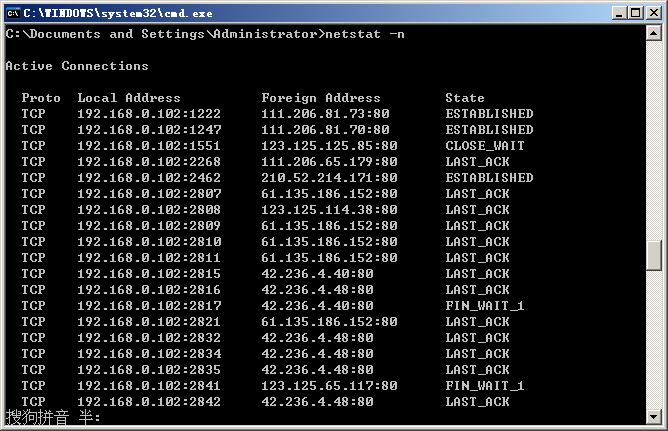 正在执行命令的命令提示符
正在执行命令的命令提示符
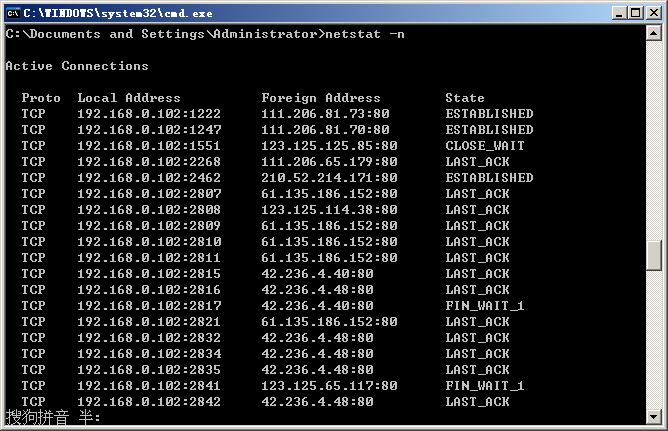 正在执行命令的命令提示符
正在执行命令的命令提示符〔适用场合〕 萤幕上太乱了,或是萤幕上出现乱码了,清除萤幕上显示内容但不影响电脑内部任何信息
〔用法〕 cls+回车
move 移动档案,改目录名
〔适用场合〕 移动档案到别的目录
〔用 法〕 move 档案名称 目录[\档案] 移动档案至新目录下
move 目录 目录名 改目录名
〔例 子〕 c:\>move c:\autoexec.bat c:\old
移动autoexec.bat档案至old目录下
c:\>move c:\config.sys c:\old
移动config.sys档案至old目录下
more 分屏显示
〔适用场合〕 当输出很多一屏显示不下时採用,几乎适合所有命令,尤其是type等命令时很有用。使用more时磁碟不能有防写,也不适合光碟机。
〔用法〕 命令 | more 分屏显示档案内容
more < [档案名称] 分屏显示档案内容
〔例 子〕C:\>type msdos.w40 | more
xcopy 加强版複製
〔适用场合〕 在进行连同子目录一起拷贝时很有用,在拷贝大量档案时比COPY命令要快得多
〔用 法〕 xcopy [档案名称] [目录] 将指定档案拷贝到指定目录
xcopy [源目录] [目的目录] 将源目录连子目录拷到目的目录下
xcopy *.* [目录] /s 将档案与非空子目录拷贝到指定目录
其它常用参数还有:v 拷贝后校验,会影响速度
e 与s 相似,但即使子目录是空的也会拷贝
帮助
〔适用场合〕 当想具体了解DOS命令的使用方法时使用
〔用 法〕 help 提供所有DOS命令帮助
help (+DOS命令)提供有关(DOS)命令的帮助
如果你只大致记得某个命令,可以在提示符后直接输入help命令,然后将出现下面的画面:
attrib 设定档案属性
〔适用场合〕想对档案做较特殊的处理时
〔用法〕 attrib 显示所有档案的属性
attrib +r或-r [档案名称] 设定档案属性是否为唯读
attrib +h或-h [档案名称] 设定档案属性是否隐含
attrib +s或-s [档案名称] 设定档案属性是否为系统档案
attrib +a或-a [档案名称] 设定档案属性是否为归档档案
attrib /s 设定包括子目录的档案在内的档案属性
〔例 子〕C:\TEST>attrib +r wina20.386
C:\>attrib +h *.* /s 隐含所有档案
date 显示及修改日期
〔适用场合〕 想知道或修改时间和日期
〔用 法〕 date 显示和改变当前日期
〔例 子〕C:\>date 09-20-1996 将日期改为1996年9月20日
C:\>date
Current date is Tue 08-20-1996
Enter new date (mm-dd-yy):09-20-1996
按月-日-年的顺序修改当前日期直接按回车键忽略修改日期
设定卷标
〔适用场合〕 用来为磁碟做个标记
〔用 法〕 label 显示磁碟卷标
label [盘符] [卷标名] 设定指定盘的卷标
〔例 子〕C:\>label
Volume in drive C is WANG
Volume Serial Number is 2116-1DD0
volume label (11 characters,Enter for none)?
可以输入卷标,直接回车后
Delete current volume label (Y/N)?
按y删除旧卷标,按n不更改
碎片整理
〔适用场合〕磁碟读写次数很多,或磁碟使用时间很长了,可能需要使用这条命令整理磁碟。磁碟碎片并不是指磁碟坏了,而只是由于多次的拷贝和删除档案后,磁碟使用会很不连贯,致使速度变慢。
〔用 法〕1. C:\>defrag
⒉ 选择要整理的磁碟
⒊ 电脑分析磁碟状况,然后告诉我们磁碟有多少需整理。按Esc键
⒋ 选择Optimization Method(磁碟最佳化方法),选择"全部最佳化"或"仅最佳化档案"
⒌ 选择Begin Optimization 开始整理
⒍ 整理完后,按回车键
⒎ 按Esc退出。
调用建立
〔适用场合〕 经常需要输入重複的命令时,有非常大的用处
〔用 法〕 doskey
将doskey驻留记忆体,开闢出缓冲区,以后输入的命令都将保存在缓冲区中,可以随时调用
doskey [宏命令名]=[命令名]
将宏命令定义为命令,以后输入宏命令,电脑就会执行相应的命令
doskey /reinstall 重新安装doskey
doskey /bufsize= 设定缓冲区的大小
doskey /macros 显示所有doskey宏
doskey /history显示记忆体中所有命令
doskey /insert|overstrike 设定新键入的字元是否覆盖旧的字元
〔例 子〕C:\>DOSKEY
C:\>dir
C:\>copy C:\temp\*.* a:
C:\>del c:\temp\*.*
C:\>copy b:\*.* c:\temp
上述四条命令都已被保存,用游标控制键的上下可以依次选择使用或修改,也可以用F7键列出保存的所有命令
C:\>doskey di=dir/w/p 定义di为宏命令,意思是执行dir/w/p
硬碟分区
〔建 议〕只有硬碟被很厉害的病毒感染时,或是一块新硬碟才需要分区,最好请懂行的人指导。硬碟都需经过低级格式化,分区,格式化三个步骤才可使用,成品电脑内的硬碟都已经做过这些加工了。
〔用法〕 输入fdisk后按回车即可进入提示界面
emm386 扩展记忆体管理
〔建议〕 这条命令比较複杂,在第五章中系统配置里将详细介绍
lh/loadhigh 将程式装入高端记忆体
〔适用场合〕 这条命令一般用在autoexec.bat中,当有些软体需要的基本记忆体很大时,它会有用
〔用 法〕 lh [程式]
将程式装入高端记忆体使用此命令时,config.sys档案中需有下面两条语句。device=emm386.exe dos=umb
lh [程式] /l:区号将程式装入指定的umb区
lh /s 一般是由memmaker专用
〔例 子〕C:\MOUSE\>lh mouse 将滑鼠驱动程式装入高端记忆体
记忆体最佳化
〔适用场合〕 这个命令已经很少用了,在DOS流行时,想玩游戏可少不了它,它可以腾出许多基本记忆体供游戏使用,只需安装一次即可
〔用 法〕1. C:\>memmaker
⒉ 回车继续,F3退出
⒊ 选择手动安装和自动安装,直接回车表示自动安装(回车得了)
⒋ 选择是否有程式需要扩充记忆体,可用空格键选择,Yes表示需要,No不需要,按回车键即可。
⒌ 程式自动检测硬碟内是否安装了WINDOWS
⒍ 软碟机中若有软碟则应将其取出,然后按回车键,电脑将重新起动两次,不要中断,只需按回车键。
(其实很简单,一直按回车键就行了,呵呵)
系统检测
〔适用场合〕 用于检查系统信息
〔用法〕 1. C:\>msd 回车后可见到如下画面,在每个选项旁边加了注解,表示该按钮的功用
2. 选择需查询的项目,比如选第一个Computer,将会弹出一个对话框显示电脑的一些基本信息。你可以试试其他的选项,看看有什幺用。
⒊ 按Alt+F键激活下拉选单后, 选择"Exit"项退出。
恢复档案
〔适用场合〕 当不小心删错了档案时,它可以用得上。
Windows删除档案时,只是将档案从分配表中去除,在磁碟存储区内将档案名称的第一个字母删除,档案内容并未马上从磁碟中删除,所以能恢复。
〔用法〕 undelete 恢复已删除的档案
undelete /all 恢复档案且不再询问是否恢复,
以任意字元的顺序为第一个
字母来恢复档案
undelete /list 列可恢复的档案名称
undelete /s 可将undelete驻留记忆体,但几乎没人这样使用
运行方法
⒈ 点击开始--运行--输入--CMD 回车(或按windows键和R键弹出运行框—输入CMD回车)
⒉Windows XP中单击“开始→所有→附属档案→命令提示符”即可打开命令提示符。
系统会默认定位到“X:\Documents and Settings\当前用户名”下。
⒊点击我的电脑--打开系统盘(C:)--WINDOWS--system32--CMD.EXE
建立一个捷径,将绝对路径输入再运行也可快速打开命令提示符。
⒋在桌面或任意磁碟新建一个TXT--输入CMD并保存--修改扩展名为.BAT(档案名称随意)--运行即可
这样的特点是运行这个BAT后,命令提示符下的路径直接显示你BAT所在的目录路径。
⒌win7的运行除了以上的方法外还可以系统桌面上先按住“Shift”键,单击滑鼠右键出现的选单,选择“在此处打开命令行视窗”后,就出现了命令提示符。
命令提示符默认位置更改方法
单击“开始→控制台→性能和维护→管理工具→计算机管理”,(经典分类视图下跳过第3步)
依次展开“系统工具→本地用户和组→用户”,然后在右侧视窗中双击当前登入的用户名,
在打开的“属性”对话框单击“配置档案”选项卡,在“主资料夹”下的“本地路径”后面键入
你想更的当前盘符或当前目录,如“E:\”,然后单击“套用→确定”,重新启动计算机即可完成更改。
禁止使用
在Windows系统中,出于安全性考虑可以禁止使用命令提示符。以Windows XP系统为例介绍操作方法:
打开“组策略编辑器”视窗,在左窗格中依次展开“用户配置”→“管理模板”目录并选中“系统”目录,然后在右窗格中将“阻止访问命令提示符”策略设定为“已启用”状态。启用该策略后,当用户试图打开“命令提示符”视窗时系统会弹出提示讯息阻止用户的操作
区别
由于Windows NT核心系统是32和64位系统,并非Windows 9x及以前的16/32位系统,自带的命令提示符(CMD)实际只能进行非DOS程式的操作,而DOS程式是需要ntvdm.exe辅助运行的(且大部分无法运行,64位系统没有该程式)。所以,DOS是单独的一个16位作业系统,而CMD是32和64位Windows NT核心系统的一个程式。